利用Photoshop高反差保留滤镜把照片变清晰
来源:未知
作者:admin
学习:62572人次
只需三个步骤,就能把模糊照片变的清晰,不是用锐化,而是不太常用的ps自带滤镜结合混合模式,这个方法不太常见,但是效果确实非常理想。
步骤1打开照片并复制一个图层,位于原始图层上方
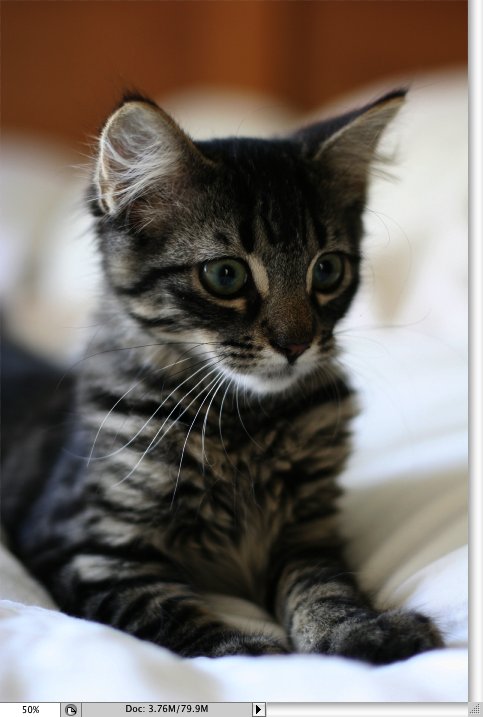
步骤2对复制的图层使用滤镜,滤镜-其它-高反差保留

学习 · 提示
关注大神微博加入>>
网友求助,请回答!





